Все способы:
Шаг 1: Привязка банковской карты
Оплата Яндекс.Такси с помощью банковской карты может быть осуществлена только в режиме онлайн через официальное мобильное приложение или аналогичный веб-сайт. Первым делом для этого реквизиты необходимо привязать к учетной записи Яндекса, используемой во время заказа машины, через внутренние параметры удобной версии сервиса или настройки единого аккаунта.
Подробнее: Добавление новой карты в Яндекс.Такси
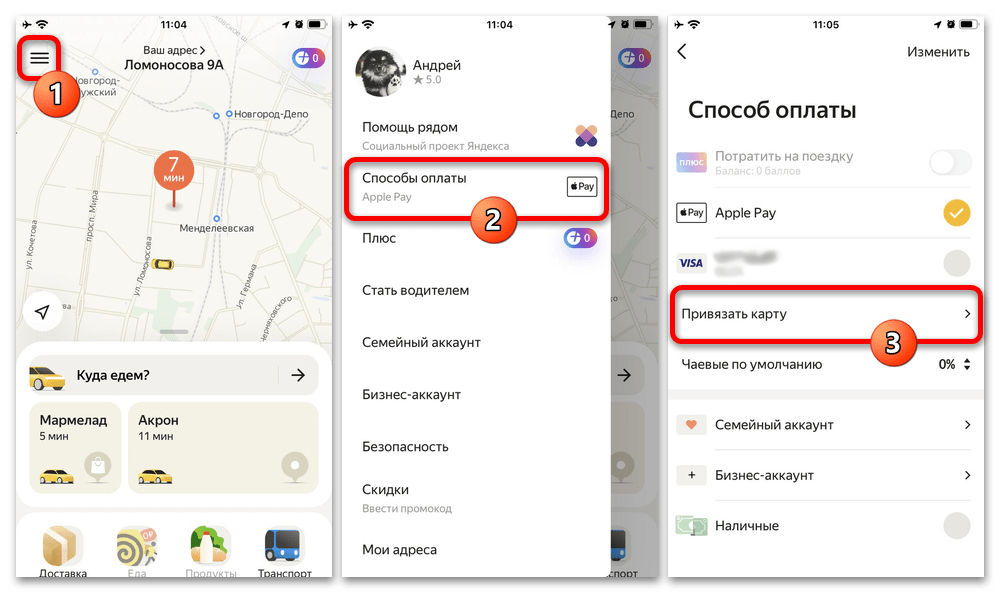
В качестве относительной альтернативы, но уже исключительно для мобильных устройств, можете использовать системы Apple Pay или Google Pay в зависимости от платформы, чтобы также оплачивать поездки с помощью привязанной к системе карты. Однако учитывайте, что проводимые таким образом переводы нужно будет подтверждать вручную, тогда как списания напрямую с карты производятся автоматически.
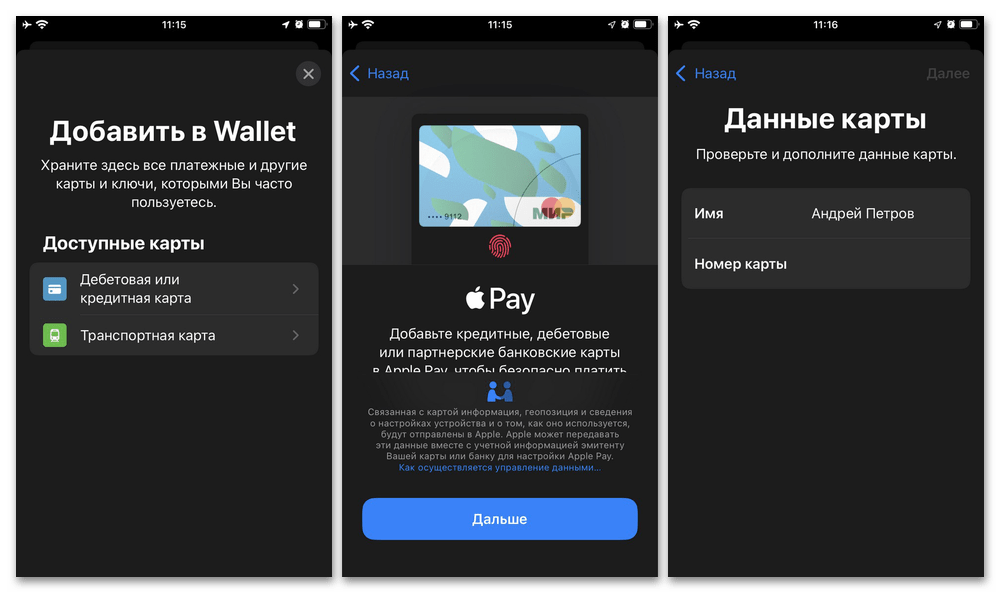
Разновидность привязываемой карты не играет совершенно никакой роли, будь то именной счет какого-либо банка России или виртуальный аналог от QIWI или ЮMoney. В то же время, на карте не должно быть ограничений на осуществление переводов или нехватки средств для оплаты поездки перед заказом такси.
Шаг 2: Изменение настроек
Разобравшись с добавлением новой карты в приложении или на сайте, необходимо установить новый вариант в качестве основного через настройки Яндекс.GO. Данный шаг необходим лишь при использовании мобильного устройства, тогда как в веб-версии изменение производится исключительно во время оформления заказа.
- Чтобы выполнить поставленную задачу, откройте главное меню рассматриваемой программы и выберите раздел «Способы оплаты». Здесь будут представлены все некогда привязанные карты, а также системы Apple Pay или Google Play.
- Коснитесь нужного варианта из списка в верхней части страницы, будь то карта или система бесконтактных платежей, изменив тем самым активный способ оплаты. После этого можете закрыть настройки и приступать к заказу Яндекс.Такси.
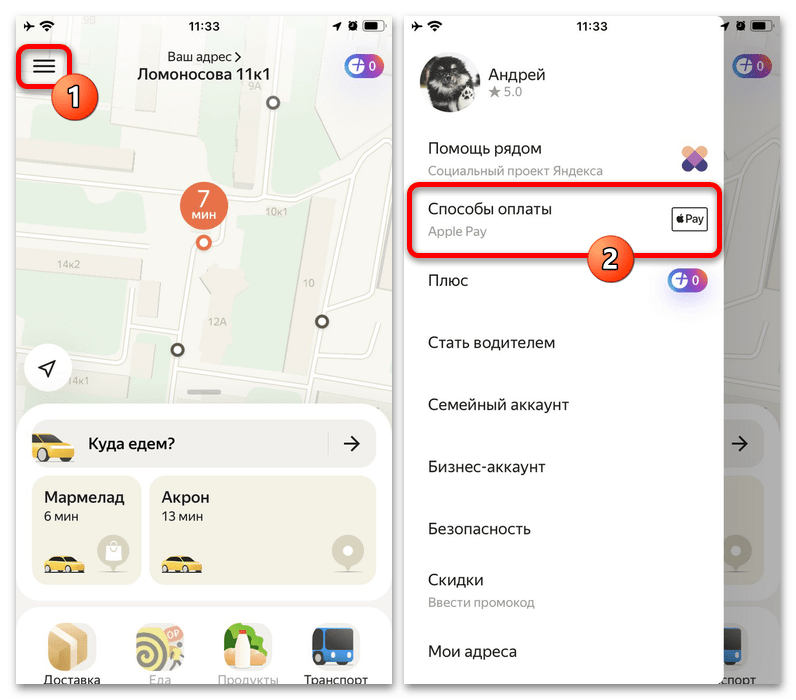
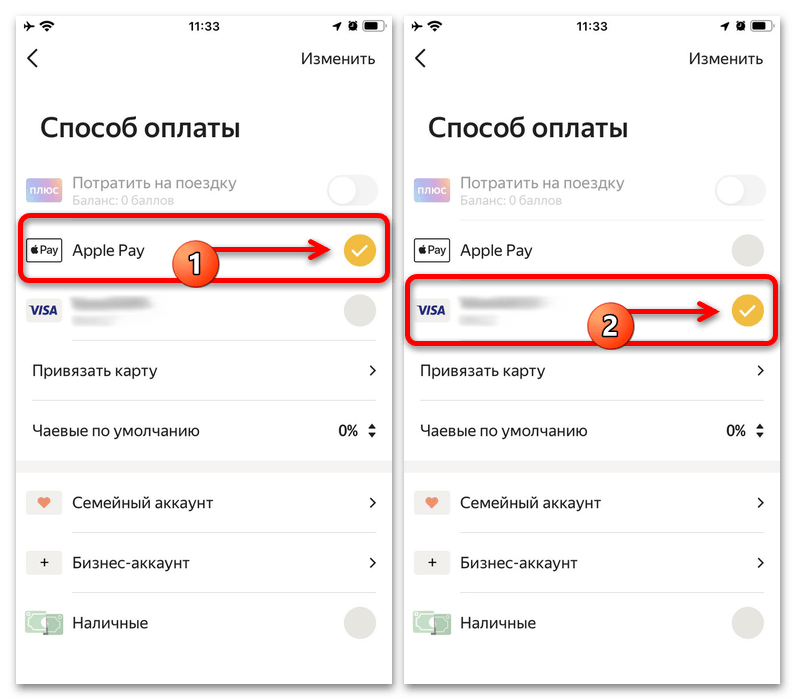
Учитывайте заранее, что в будущем допускается изменение выбранного в параметрах варианта, в том числе и прямо во время поездки, но только с наличных на бесконтактный способ. Если вы изначально выберете банковскую карту и оформите заказ, изменить этого не получится, и деньги в любом случае будут списаны с указанного счета.
Шаг 3: Оформление и оплата заказа
Осуществляется оплата поездки с банковской карты автоматически во время заказа, и потому остается лишь проложить маршрут. При этом обратите внимание, что произвести привязку карты, равно как и поменять способ оплаты, можно прямо во время заказа такси в обеих версиях сервиса, если вами по каким-то причинам были пропущены предыдущие шаги.
Вариант 1: Веб-сайт
- При использовании настольной версии сервиса выполнить заказ такси можно путем перехода по представленной ниже ссылке и в первую очередь указать адрес отправления, переместив карту таким образом, чтобы маркер находился в месте отправления. Если согласиться с запросом сервиса на предоставление данных о местоположении, подходящая или относительно точная информация будет указана автоматически.
- В левой колонке на той же странице кликните по блоку «Куда» и укажите адрес, по необходимости используя выпадающий список. Предлагаемые здесь варианты адаптируются под место заказа такси, и потому вполне можно указывать, к примеру, название торговых центров вместо полноценного адреса.
- Разобравшись с настройкой точек отправления, прибытия и остановками, выберите один из классов обслуживания, доступность которых напрямую зависит от дальности поездки и региона. Информацию о преимуществах того или иного варианта можно узнать во всплывающем окне при двойном нажатии по блоку в общем списке.
- Наконец, чтобы установить банковскую карту в качестве способа оплаты, следует щелкнуть по соответствующему пункту и во всплывающем окне выбрать нужные реквизиты. По необходимости привязка выполняется здесь же при помощи функции «Добавить карту».
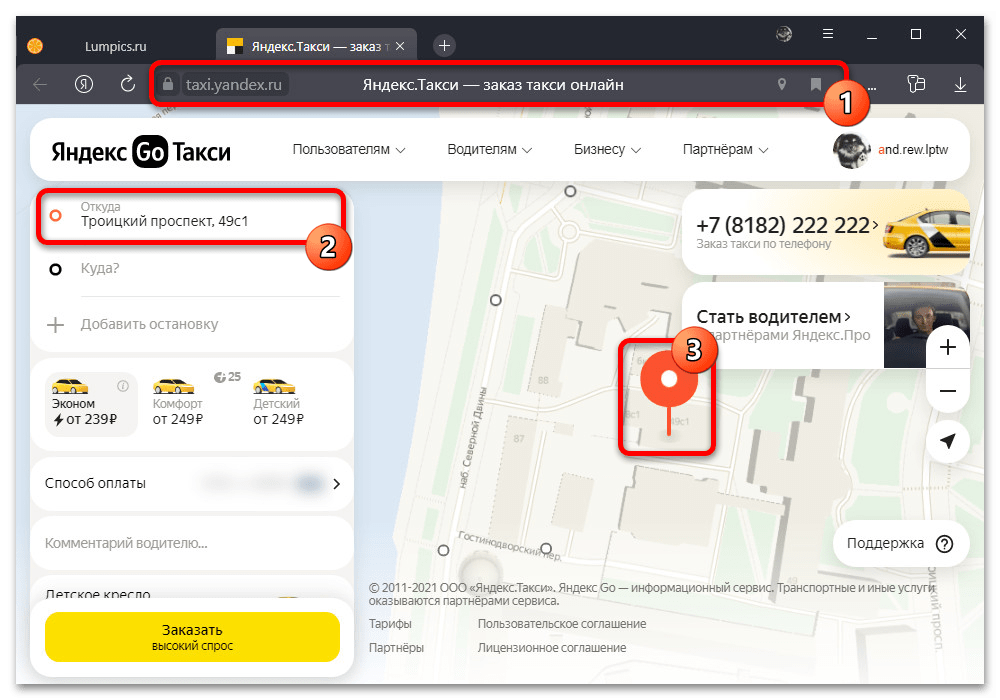
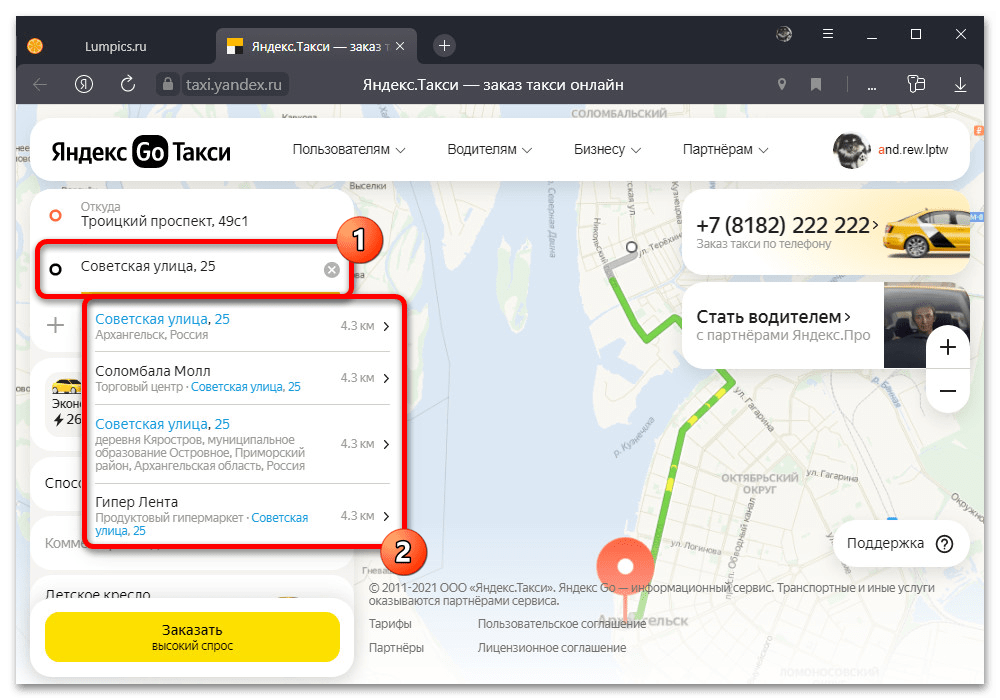
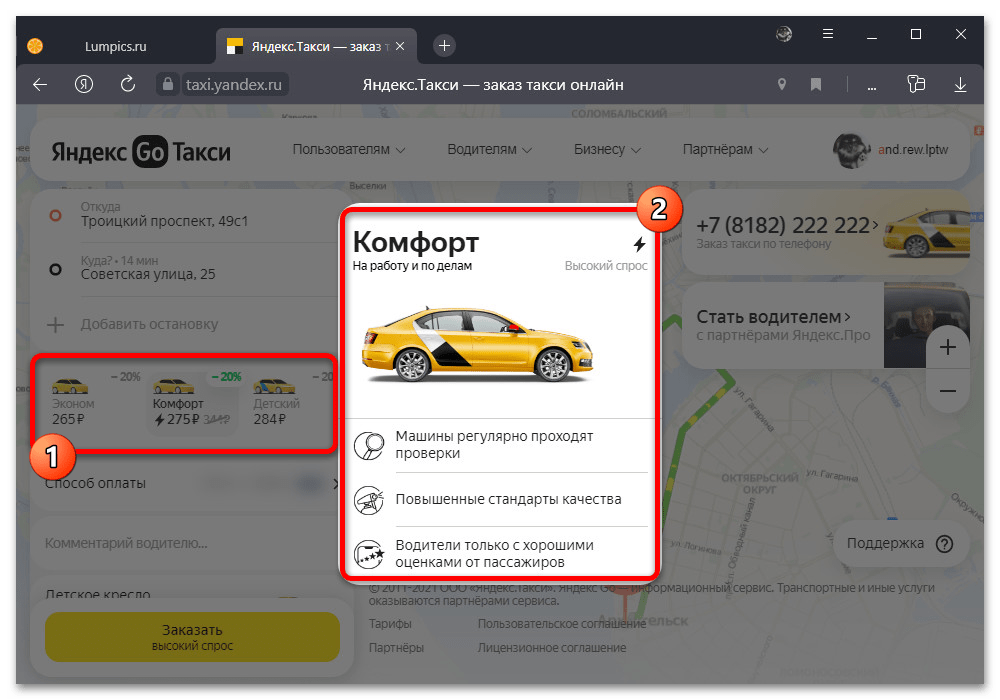
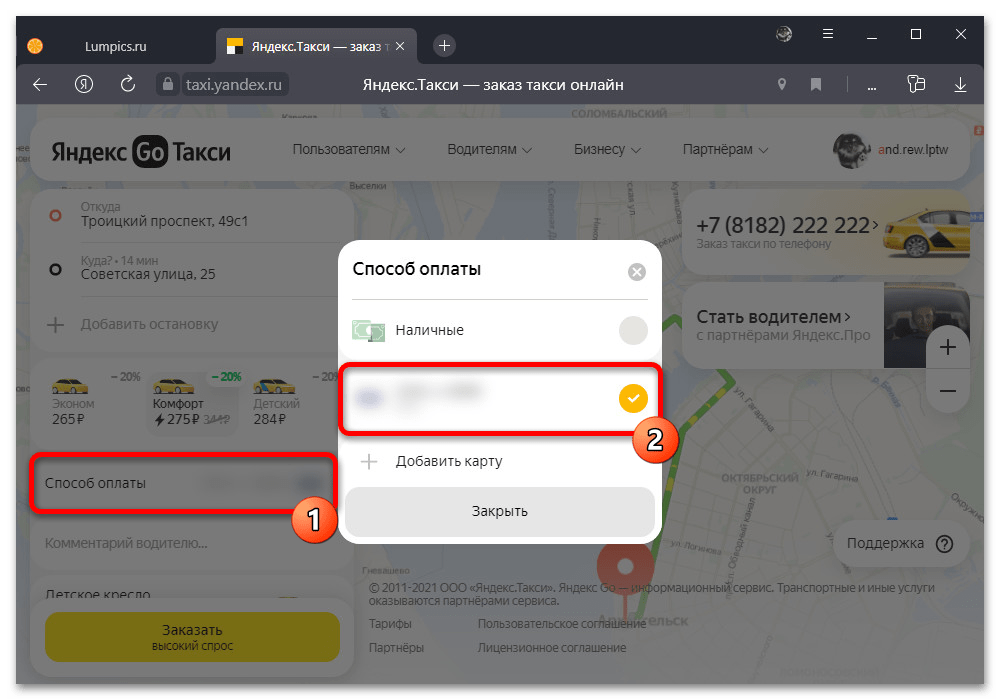
Указав информацию и воспользовавшись кнопкой «Заказать» в той же левой колонке, можно осуществить оформление. При выборе карты в качестве способа оплаты средства на счету в размере установленной суммы будут автоматически заморожены, как только заказ подтвердится.
Вариант 2: Приложение
- Для заказа машины через приложение Яндекс.GO, равно как и на сайте, сначала нужно указать место отправления. Это можно сделать с помощью значка со стрелочкой в левом нижней углу экрана, тем самым используя геолокацию, или просто переместив маркер путем движения карты.
- Отметив определенное место, в нижней части приложения нажмите кнопку «Куда едем» и во всплывающем окне укажите точный адрес прибытия. По желанию для удобства можете использовать режим «Карта», чтобы выбрать место по аналогии с первым шагом.
- При появлении маршрута можете выбрать класс автомобиля на соответствующей панели, доступность которых зависит от региона и особенностей поездки. Здесь же будет отображаться итоговая стоимость поездки с учетом всех выставленных вами параметров, независимо от способа оплаты.
- Если вы заранее не выставили оплату картой в настройках приложения, как было описано в рамках второго раздела инструкции, коснитесь значка в левом нижнем углу всплывающего окна и укажите нужные реквизиты. По завершении используйте расположенную рядом кнопку «Поиск машины», чтобы найти свободный автомобиль и автоматически оформить заказ.
В случае использования системы бесконтактных платежей здесь же нужно будет осуществить подтверждение перевода, так как списание производится заранее. При этом выполняется оно частями в течение некоторого времени с момента завершения поездки и подтверждения со стороны водителя.
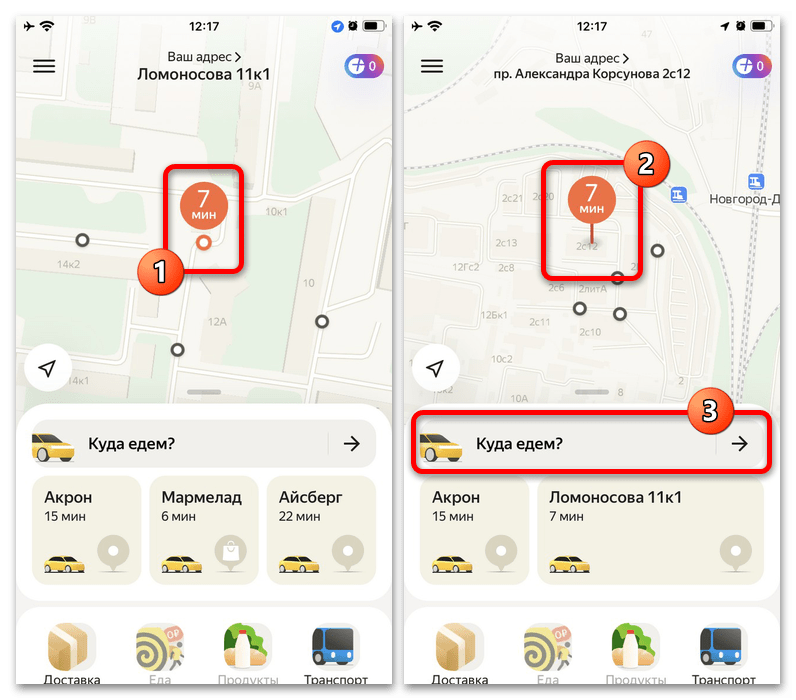
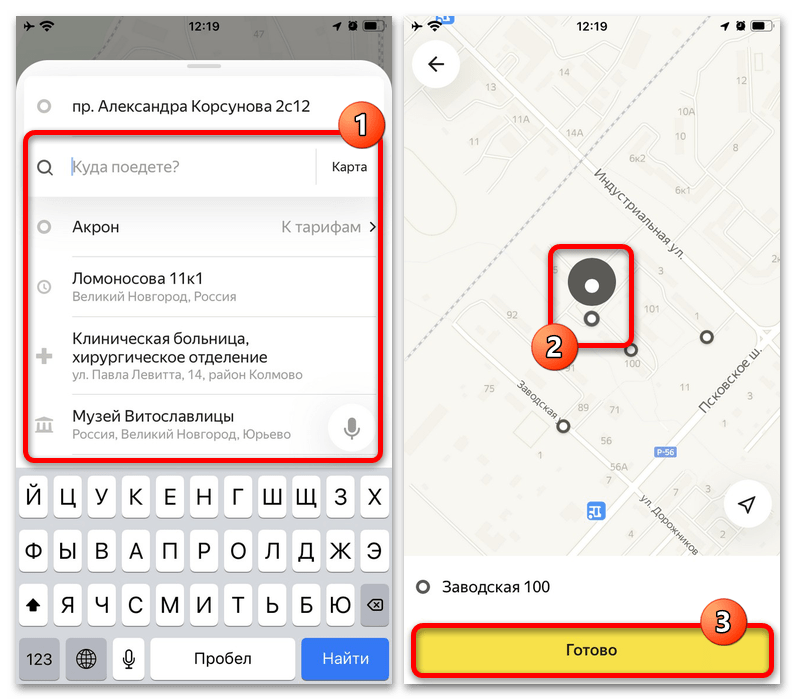
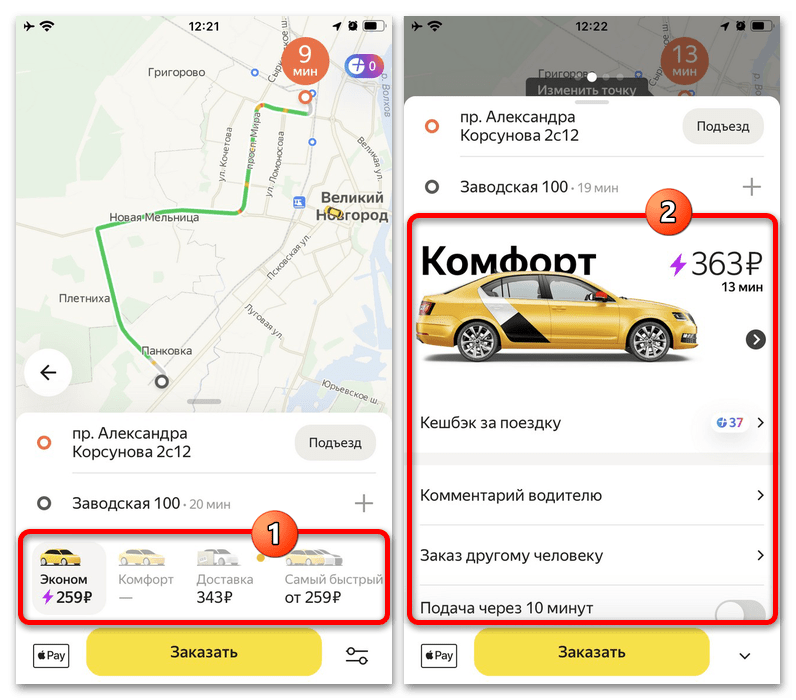
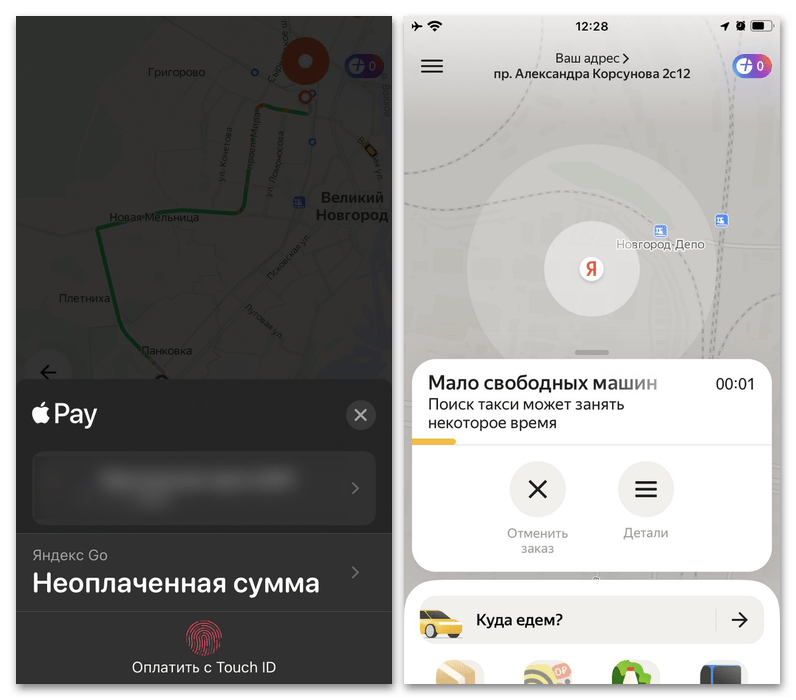
Мы не будем рассматривать другие способы заказа такси вроде телефонного звонка, однако и такая возможность существует. Если вас интересуют подобный метод, рекомендуем связаться с диспетчером по номеру телефона с официального сайта и уточнить все интересующие детали по части вызова машины и последующей оплаты.
 Наша группа в TelegramПолезные советы и помощь
Наша группа в TelegramПолезные советы и помощь
 lumpics.ru
lumpics.ru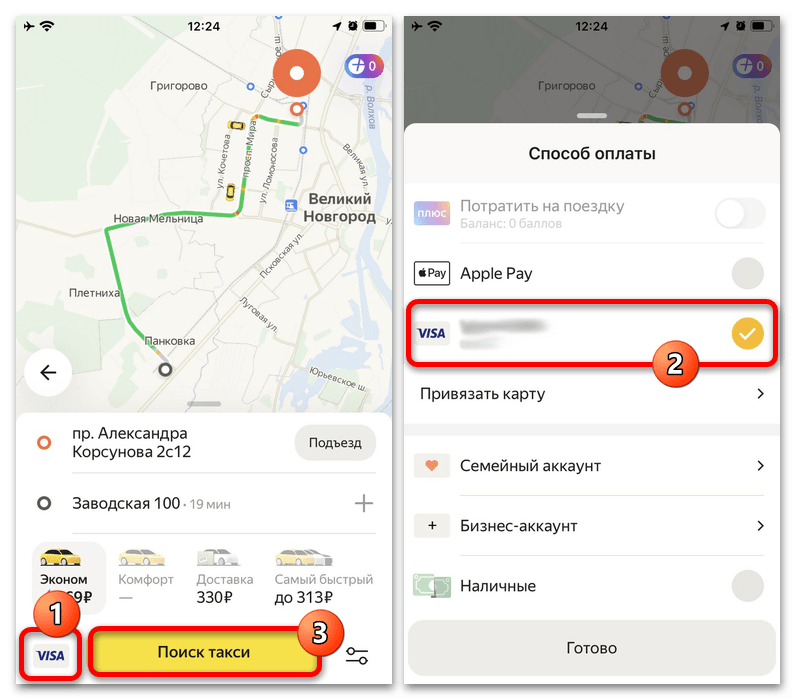
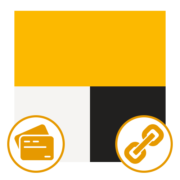
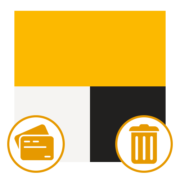


Задайте вопрос или оставьте свое мнение